win10 面部识别 Win10人脸识别设置教程
更新时间:2024-02-13 11:53:40作者:xiaoliu
Win10面部识别功能是一项先进的技术,它可以通过摄像头识别用户的面部特征,从而实现更加便捷的登录和解锁操作,在Win10人脸识别设置教程中,我们将详细介绍如何开启和配置这一功能。通过面部识别,用户不再需要记住繁琐的密码,只需一个微笑或者眨眼,系统便能轻松辨认出你的身份,为你提供个性化的使用体验。快来跟随本教程,探索Win10面部识别功能的魅力吧!
方法如下:
1.首先我i们先要确定自己有没有支持Windows Hello面部识别的设备。按Win+x键,在弹出的菜单中选择“设备管理器”。如果“生物识别设备”下面有支持人脸识别的设备名称,那么恭喜你,你可以使用人脸识别这个功能。
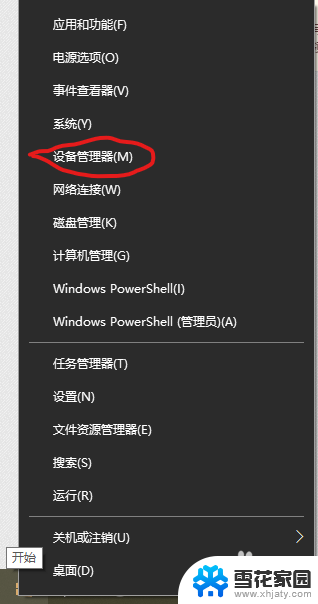
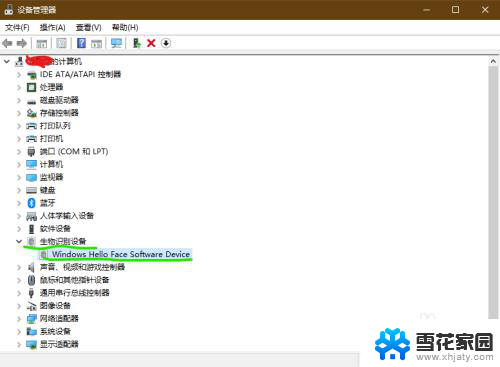
2.按Win+i键,打开设置。点击“帐户”,再在左侧点击“登录选项”。先设置密码和PIN码,然后才能设置Windows Hello人脸。至于怎么设置密码和PIN,点进去即可设置,我在这里就不赘述了。
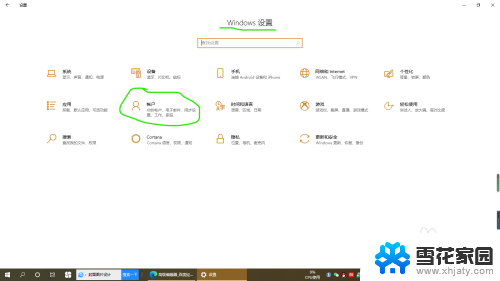
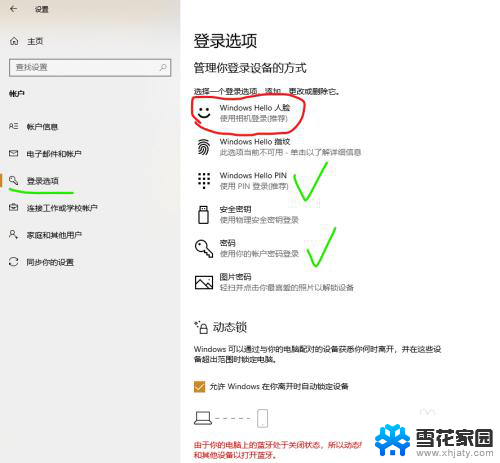
3.点击“Windows Hello人脸”,再点击“设置”,进入设置界面。点击“开始”,再输入自己的PIN。
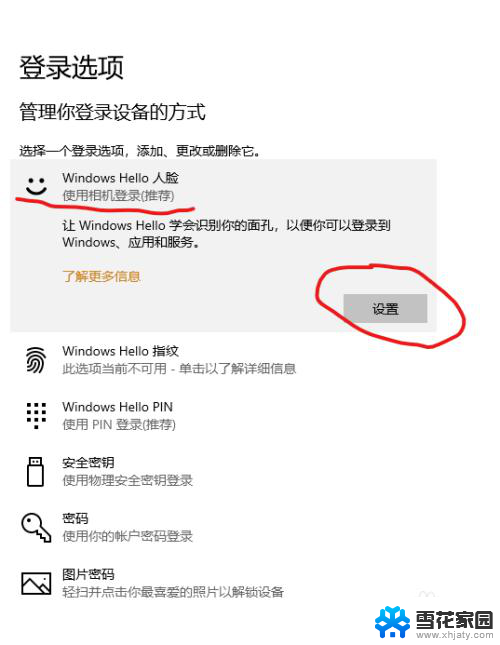
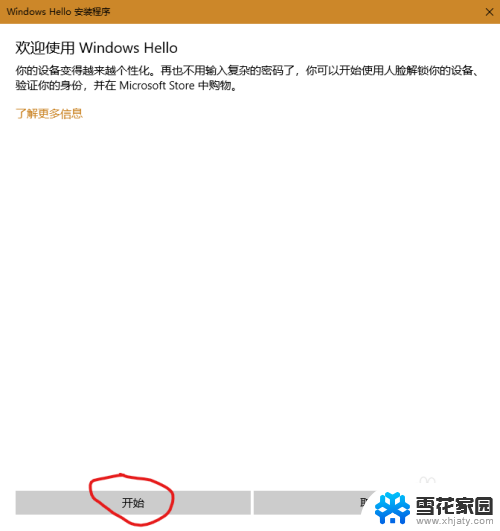
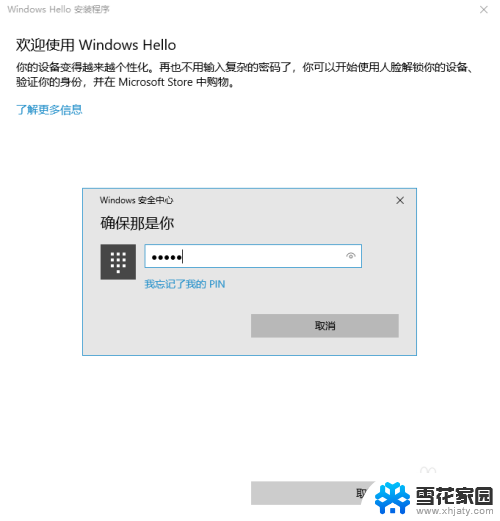
4.最后保持注视摄像头几秒钟,就完成设置了。后续还可以点击“提高识别能力”在不同的场景、环境、打扮下录入,可以提高识别成功率哦。

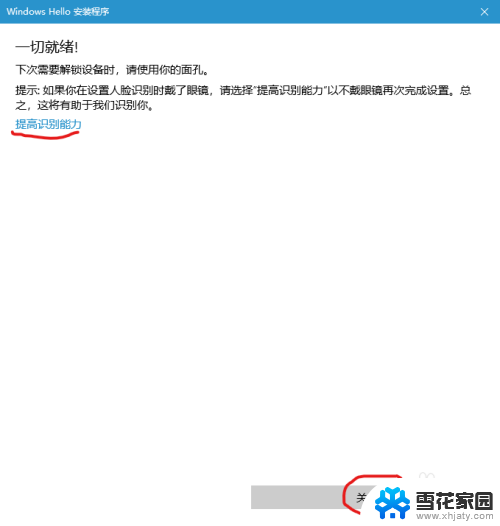
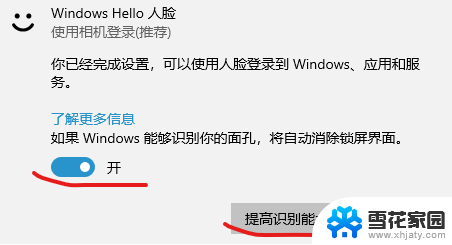
以上就是win10面部识别的全部内容,有需要的用户可以按照以上步骤进行操作,希望能对大家有所帮助。
win10 面部识别 Win10人脸识别设置教程相关教程
-
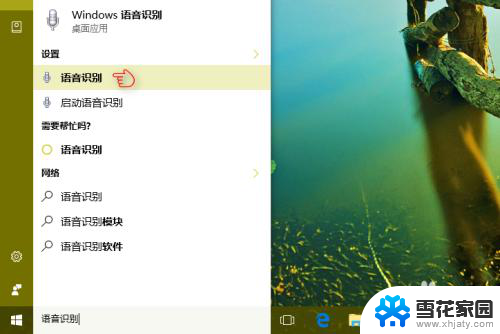 语音识别在哪里设置啊 如何在 Win10 中打开语音识别功能
语音识别在哪里设置啊 如何在 Win10 中打开语音识别功能2024-06-05
-
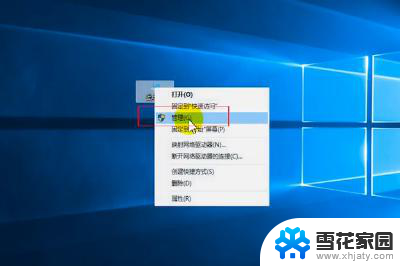 usb无法识别怎么办win10 win10系统usb设备无法识别怎么解决
usb无法识别怎么办win10 win10系统usb设备无法识别怎么解决2024-09-19
-
 windows10如何设置人脸解锁 Win10系统电脑人脸解锁设置教程
windows10如何设置人脸解锁 Win10系统电脑人脸解锁设置教程2024-01-04
-
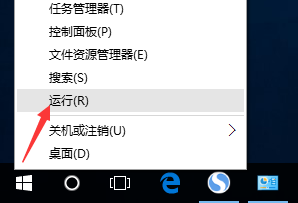 以太网不能识别网络 Win10以太网未识别的网络如何解决
以太网不能识别网络 Win10以太网未识别的网络如何解决2024-03-30
- win10怎么让别人远程控制 win10电脑如何远程控制别人电脑
- 为什么电脑光驱识别不了光盘 Win10光驱无法识别光盘怎么办
- 以太网正在识别但就是连接不上 Win10以太网显示正在识别卡住
- 语音信息怎么关闭 Win10系统语音识别关闭方法
- 耳机插上没有显示 Win10电脑插上耳机没有自动识别耳机插入
- 为什么win10识别不了u盘 电脑读取不了U盘的解决方法
- 电脑窗口颜色怎么恢复默认 Win10系统默认颜色设置恢复教程
- win10系统能用f12一键还原吗 戴尔按f12恢复系统操作步骤
- 怎么打开电脑文件管理器 Win10资源管理器打开方式
- win10ghost后无法启动 Ghost Win10系统无法引导黑屏怎么解决
- 联想win10还原系统怎么操作系统 联想一键恢复功能使用方法
- win10打印机usb printer 驱动程序无法使用 电脑连接打印机USB无法识别怎么办
win10系统教程推荐
- 1 电脑窗口颜色怎么恢复默认 Win10系统默认颜色设置恢复教程
- 2 win10ghost后无法启动 Ghost Win10系统无法引导黑屏怎么解决
- 3 win10打印机usb printer 驱动程序无法使用 电脑连接打印机USB无法识别怎么办
- 4 w10自带的杀毒软件如何关闭 Windows10系统如何关闭自带杀毒软件
- 5 怎样查看wifi的ip地址 Win10连接wifi后如何查看IP地址
- 6 win10系统经常出现蓝屏 win10蓝屏死机怎么办
- 7 windows 网络修复 win10网络问题排查与修复指南
- 8 电脑怎么弹出桌面 Win10快速显示桌面的快捷键是什么
- 9 win10 删除更新文件 win10更新文件删除方法
- 10 怎么修改电脑图标大小设置 Win10桌面图标大小改变方式